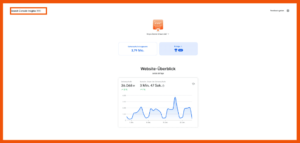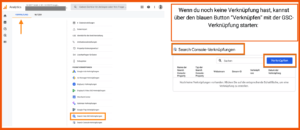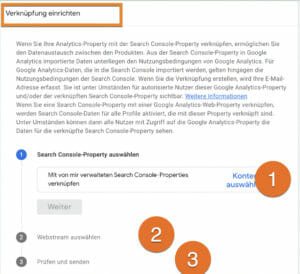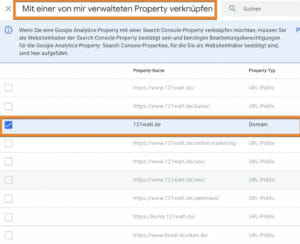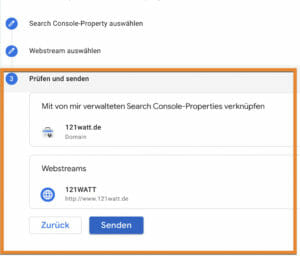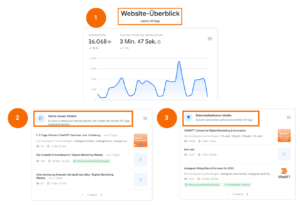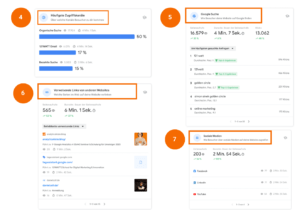Was ist Search Console Insights und wie richtest du sie ein?
Keine Artikel mehr verpassen? Jetzt Newsletter abonnieren »
Search Console Insights ist ein Teil der Search Console, die sich auf die Analyse von Website-Inhalten fokussiert. Seit August 2020 stellt Google dieses Tool in einer Beta-Version zur Verfügung. Search Console Insights fügt Daten aus Google Analytics (Universal Analytics oder Google Analytics 4) und der Search Console so zusammen, dass du bessere und detailliertere Informationen zur Leistung deiner Inhalte bekommst. Dabei liegt der Fokus nicht nur auf SEO, sondern auch, wie Nutzer:innen über soziale Medien oder Links auf deine Seite kommen.
Damit dir alle Daten zur Verfügung stehen, solltest du deine Google Search Console-Property mit der Google Analytics-Property deiner Website verknüpfen.
Wenn du von einer bestehenden Google Universal Analytics Verknüpfung zu einer GA4-Property wechseln – oder sie ergänzen – möchtest, dann kannst du das ganz einfach über die Einstellungen der Search Console, sowie über die Produktverknüpfung in Google Analytics 4 vornehmen. Wenn du jedoch die Statistiken aus Google Analytics 4 in Search Console Insights ansehen möchtest, musst du die Universal Analytics Verknüpfung löschen.
In diesem Artikel zeige ich dir jetzt die folgenden wesentlichen Aspekte der Search Console Insights auf:
- Ziele: Was kannst du mit den neuen Berichten analysieren?
- Voraussetzungen: Wie verknüpfst du die Google Search Console und Google Analytics
- Analysen: Wie sehen die Berichte im Detail aus?
- Metriken und Definitionen: Welche Metriken findest du bei Search Console Insights
- Fazit: Search Console & Insights sind interessant, aber mein Lieblingstool für GSC-Daten ist…
Was ist das Ziel der Search Console Insights?
Das Ziel der Insights ist, das du als Basis deiner SEO-Analyse erste aggregierte Daten aus der Google Search Console (GSC) und Google Analytics bekommst. Mithilfe der Search Console Insights kannst du die Leistung deiner Inhalte besser einschätzen und erhältst einen klaren Überblick, woher Nutzer:innen kommen und welche Inhalte sie konsumieren. Dabei geht es insbesondere darum, folgendes zu verstehen:
- Überblick: Einen ersten Überblick zu Seitenaufrufen und der durchschnittlichen Dauer der Seitenaufrufe zu bekommen. Wie diese definiert sind, werde ich dir gleich darstellen. Gerade die durchschnittliche Dauer der Seitenaufrufe bezieht sich auf eine Metrik aus Google Analytics.
- Neue und beliebte Inhalte: Eine Übersicht deiner neuen und beliebtesten Inhalte zu bekommen, basierend auf den Seitenaufrufen und der durchschnittliche Zeit auf der Seite
- Akquisition: Was sind deine häufigsten Zugriffsquellen (also Digital Marketing Kanäle), wie zum Beispiel bei uns die organische Suche oder unser Newsletter. Metriken sind hier wieder Seitenaufrufe und die durchschnittliche Zeit auf der Seite.
- Google Suche: Im Detail die Google Suche, basieren auf den Seitenaufrufen, der durchschnittlichen Zeit auf der Seite und den Klicks. Klicks sind, im Gegensatz zu den anderen Metriken, eine Metrik aus der Google Search Console.
Mehr Informationen zum Einstieg in die Search Console Insights findest du in einer einfachen Übersicht bei Google, plus alle Voraussetzungen, um überhaupt auf GSC-Daten zugreifen zu können.
Wie verknüpfst du die Google Search Console mit Google Analytics?
Es gibt zwei Möglichkeiten, wie du die Google Search Console mit Google Analytics 4 verknüpfen kannst:
- in der Google Search Console oder
- in Google Analytics 4
Wie lege ich die Verknüpfung in der Google Search Console an?
In der Search Console findest du unter Einstellungen die verknüpften Konten. Neben Google Analytics kannst du übrigens auch deinen YouTube Kanal oder Google Ads mit der Search Console verknüpfen.
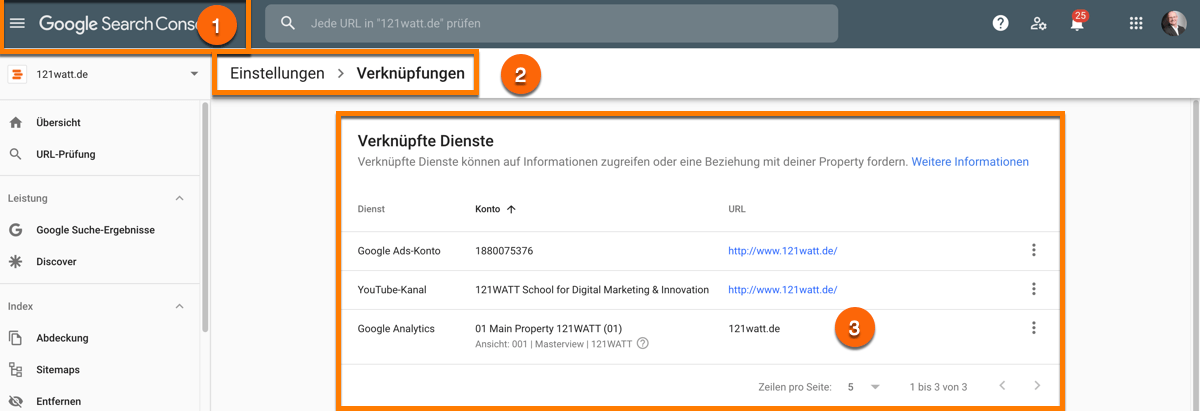
Beim Google Support erhältst du eine Übersicht, welche weiteren Produkte du mit der Search Console verknüpfen kannst.
Tipp: Du kannst sowohl in Universal Analytics als auch in Google Analytics 4 (Synonym = GA) immer nur ein Property mit einer Google Search Console Property verknüpfen. Am meisten Sinn macht es, eine Domain (GA) mit einer Domain (GSC) zu verknüpfen, oder einen Host (GA) mit einem Host (GSC) zu verknüpfen. Die Properties findest du in der Übersicht links oben. Dabei haben wir z.B. mehrere Properties für die Search Console eingerichtet. Eine Domain-Property und dann jeweils Properties für verschiedene Hosts, wie der www.121watt.de oder der kurse.121watt.de, aber auch Verzeichnisse, wie zum Beispiel für ein paar unserer wichtigsten Blogverzeichnisse. Mehr zum Thema Search Console Properties findest du hier. Unsere Verknüpfung basiert auf unserer GA-Property für die www.121watt.de mit der Verknüpfung der GSC-Property für die www.121watt.de.
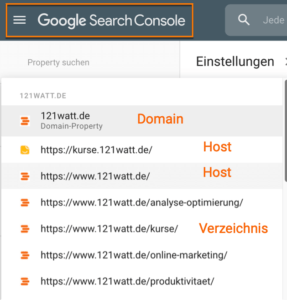
Wie lege ich die Verknüpfung in Google Analytics 4 an?
Wie auch in Universal Analytics kannst du in Google Analytics 4 die Google Search Console im Admin Bereich hinterlegen. Hierfür gehst du auf die GA4 Verwaltung und bewegst dich auf die Property-Ebene. Ganz unten siehst du die Produkt-Verknüpfungen, wo auch die Google Search Console Verknüpfung zu finden ist. Bitte denke daran, dass du die Verknüpfung nur dann vornehmen kannst, wenn du die Admin Rechte in Google Analytics 4 sowie Site Owner Rechte in der Google Search Console hast.
Im nächsten Schritt kannst du dann die Verknüpfung mit der Google Search Console vornehmen:
- Wähle das entsprechende Konto aus, welches du mit deiner GA4 Property verknüpfen möchtest.
- Sobald du auf Konto auswählen gehst, kannst du die GSC Property auswählen. Wichtig hierbei ist, dass du für die Google Search Console Owner-Rechte besitzt. Ansonsten wird dir keine GSC Property angezeigt.
- Nach der Auswahl kannst du unten rechts auf “Weiter” klicken.
Im nächsten Schritt wählst du dann den Webstream (Datenstream) aus, mit dem du die Google Search Console verknüpfen möchtest. Anschließend überprüfst und bestätigst du deine Angaben:
Nach dem “Senden” bekommst du eine Bestätigung angezeigt, dass deine Verknüpfung durchgeführt worden ist. Deine Google Search Console Verknüpfung kannst du ebenfalls in GA4 unter der Verwaltung auf Property-Ebene bei den Produktverknüpfungen aufrufen und dich noch einmal rückversichern, ob die Verknüpfung erfolgreich angelegt worden ist:
Search Console Insights Daten in den Suchergebnissen anzeigen
Wenn du Daten zu den Search Console Insights, aber auch zu einzelnen Suchanfragen direkt bei der Suche in den Suchergebnissen dargestellt haben möchtest, kannst du dies in den Nutzereinstellungen direkt auswählen. Ich zeige dir das direkt im folgenden Screenshot:
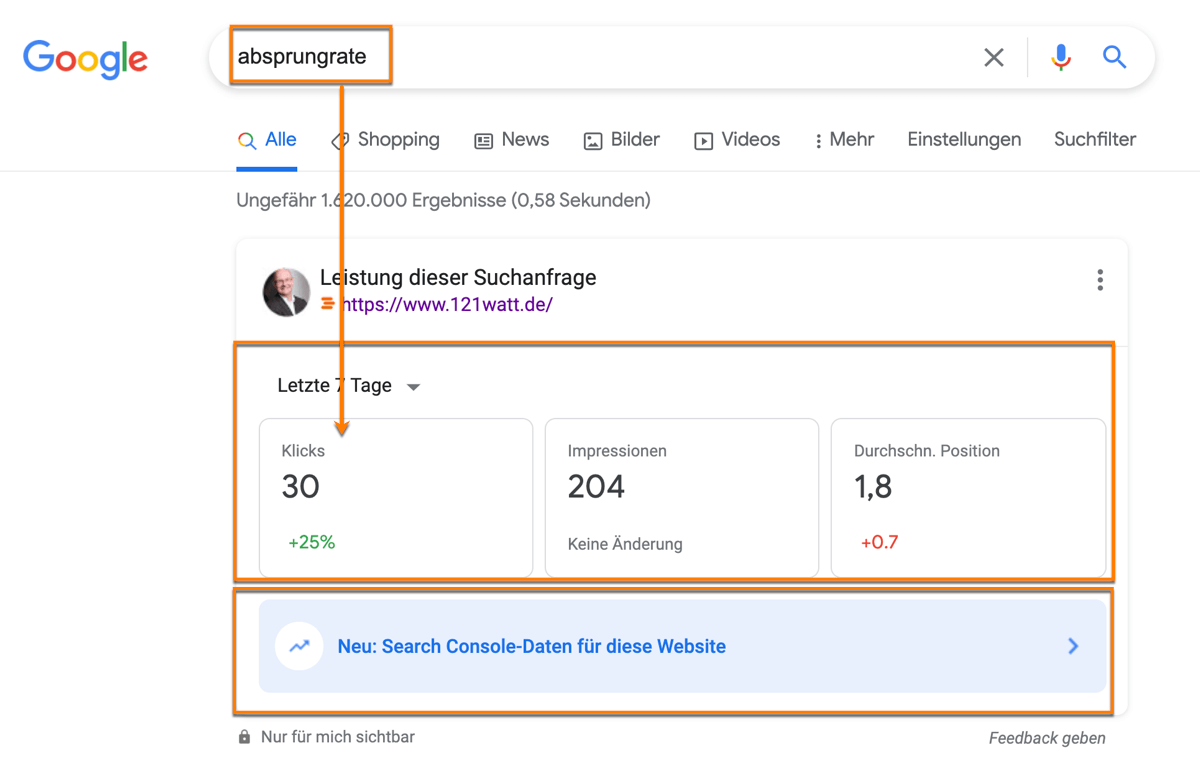
Tipp: Wenn du direkt Daten zur Suchanfrage, zu einzelnen URLs aus der Search Console, aber auch aus Tools, wie Sistrix etc. analysieren möchtest, findest du hier den Link zu einer tollen Chrome-Erweiterung.
Welche Analysen findest du in den neuen Search Console Insights?
Über die Search Console Insights erhältst du sieben Widgets, die teilweise zu weiteren Berichten und Analysen führen:
- Das Überblicks-Widget
- Welche neuen Inhalte gibt es auf deiner Seite und wie performen diese?
- Was sind deine beliebtesten Inhalte?
- Was sind die häufigsten Zugriffskanäle?
- Was sind die häufigsten Suchanfragen, die Nutzer:innen über die Google Suche auf deine Seite bringen?
- Über welche anderen Links erreichen User:innen deine Seite?
- Über welche soziale Medien kommen Nutzer:innen auf deine Seite?
Welche Metriken findest du in den Search Console Insights?
In den Search Console Insights findest du vier verschiedene Metriken:
- Seitenaufrufe (GA): Die Seitenaufrufe ist eine Metrik aus Google Analytics und bezieht sich auf den Bericht Verhalten -> Websitecontent -> Alle Seiten. Diese Metrik misst rein technisch, wie oft ein einzelne Seite durch das Analytics Tracking-Script aufgerufen wird.
- Durchschnittliche Zeit auf der Seite bzw. Durchschnittliche Dauer der Seitenaufrufe (GA): Die durchschnittliche Zeit auf der Seite misst Google Analytics über die Differenz der Zeitstempel, die bei jedem Seitenaufruf gemessen werden. Aber nur, wenn Nutzer:innen nicht abgesprungen sind, sondern noch eine weitere Seite aufgerufen haben.
- Klicks (GSC): Klicks sind eine Google Search Console Metrik im Gegensatz zu Sitzungen, wie du diese aus Google Analytics kennst. Im Detail: Klicks aus der Google Search Console sind Nutzer:innen, die aus der Google Suchergebnissuche auf deiner Website landen, im Gegensatz zu Sitzungen. Sitzungen sind alle Sitzungen eines Nutzers, bei denen auf deiner Website das Google Analytics JavaScript Snippet aufgerufen wird. Warum kommt es hier zu Unterschieden? Ein Nutzer oder eine Nutzerin ruft über die organische Suche von Google ein PDF auf. Da ein PDF keinen Google Analytics Tracking Code enthält, wird keine Sitzung protokolliert, aber 1 Klick in der Search Console.
- Definition Durchschnittliche Position in (GSC): die durchschnittliche Position ist ein gewichteter Durchschnitt deiner Position. Die Position im Leistungsbericht gibt die Position des höchsten Links zu deiner Property oder Seite in den Suchergebnissen an, und zwar als Durchschnitt aller Suchanfragen bei denen deine Property angezeigt wurde. Das bedeutet, dass deine durchschnittliche Position fast immer schlechter aussieht, als du das in den gängigen SEO-Tools wiederfindest. Warum, erfährst du im nachfolgenden Screenshot. Wie du siehst, werden wir zum Begriff „SEO Seminar“ auch in anderen Ländern, wie USA oder Brasilien ausgeliefert. Leider mit vielen Impressionen, aber schlechten Positionen. Deswegen ist diese Zahl in den Search Console Insights nicht unbedingt hilfreich. Ich würde dir raten, die Positionen für deine Suchanfragen direkt in der Search Console mit einem Filter auf dein relevantes Land (z.B. Deutschland) zu analysieren.
Fazit Metriken: Du siehst, du hast zwei Metriken aus Google Analytics und zwei Metriken aus der Google Search Console. Da diese unterschiedlich gesammelt werden (In der Google Search Console über die Klicks auf ein Suchergebnis versus in Google Analytics über die Aufrufe des Google Analytics Tracking Scripts), sind diese nicht zu 100% kompatibel. Vielleicht nicht einmal zu 80%. So ist die durchschnittliche Zeit auf der Seite keine Metrik, mit der du in der Suchmaschinenoptimierung belegen kannst, wie lange Nutzer wirklich deine Inhalte lesen.
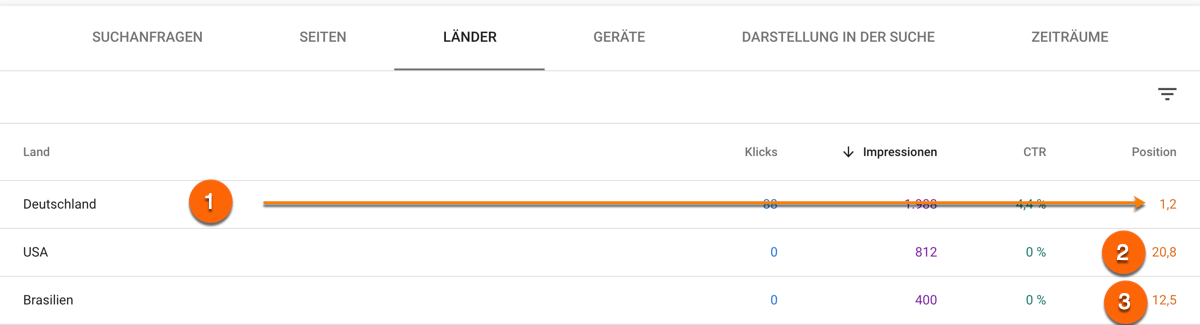
Hinweis: Die Daten in der Google Search Console beziehen sich auf Pacific Time, Daten aus Google Analytics basieren auf der Zeitzone, die du beim Set-Up von Google Analytics definiert hast.
Fazit zu den Search Console Insights
Die Berichte im einzelnen sind vielleicht nicht wirklich neu und außergewöhnlich, interessant aber finde ich immer die Auswahl der einzelnen Widgets. Zum Beispiel, dass Google wichtige soziale Medien kommuniziert oder über welche Verlinkungen Nutzer:innen auf deine Seite kommen. Des Weiteren gehe ich davon aus, das Google hier nach und nach weitere Funktionen nachzieht. Ingesamt scheint Google weiter intensiv an der Erweiterung der Funktionalitäten der Search Console zu arbeiten.
Aber: Trotz vieler Verbesserungen in der Google Search Console und auch neuer Ansätze, wie den Search Console Insights, analysiere ich bevorzugt GSC-Daten in Google-Analytics (bessere Filter und Glättungsfunktion), aber noch lieber in Ryte. Meine Gründe dafür sind:
- die Historie: In der Google Search Console hast du maximal einen Zugriff auf Daten der letzten 16 Monate. Das verbessert sich nicht durch die Integration in Google Analytics. Ryte speichert GSC Daten ab dem Zeitpunkt der Projektdefinition. Wir haben jetzt inzwischen GSC-Daten seit Oktober 2017 in der Historie.
- die Segmente: Dazu kommen dann noch gute Filter und die Möglichkeit, selber Filter zu definieren oder auf vorgefertigte Segmente zurückgreifen zu können. Hier siehst du eine Auswahl einiger Segmente, mit denen wir die Leistung unserer Seite auf Basis von Search Console Daten mit Ryte Segmenten analysieren.
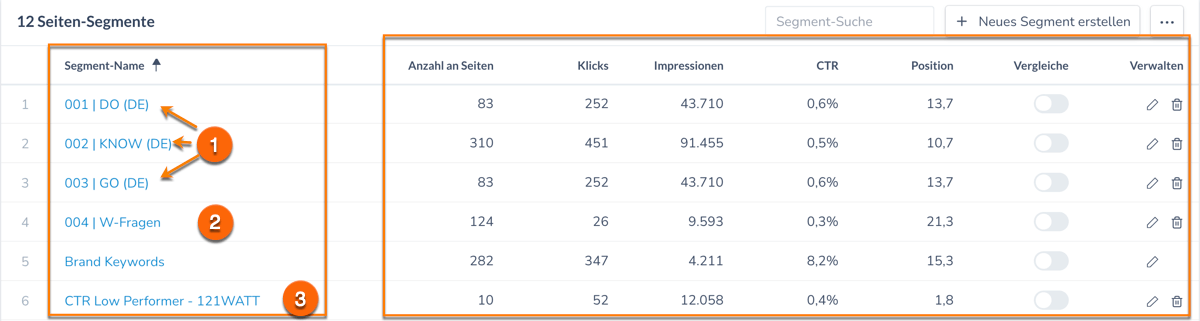
FAQ
-
Was ist Search Console Insights?
-
Die Search Console Insights gibt es seit dem Juni 2021. Sie können dir helfen, die Leistung deiner Inhalte besser zu verstehen. Dabei liegt der Fokus auf deinen neuen und beliebten Inhalten und wie Nutzer:innen deine Inhalte finden. Was sind deine wichtigsten Digital Marketing Kanäle, welche Suchanfragen führen Nutzer:innen auf deine Seite und welche soziale Medien und verweisenden Seiten bringen dir Nutzer:innen.
-
Wie bekomme ich Zugriff auf die Search Console Insights?
-
Du verknüpfst deine Search Console mit deiner Google Analytics Property. Du findest die Verknüpfung direkt auf der Startseite deiner Google Search Console oder unter Einstellungen und dann unter verknüpften Konten.
-
Welche Metriken gibt es in den Search Console Insights?
-
Du findest in den Search Console Insights Daten aus Google Analytics und aus der Search Console. Die Metriken sind:
- Seitenaufrufe aus Google Analytics.
- Durchschnittliche Zeit auf der Seite bzw. durchschnittliche Dauer der Seitenaufrufe aus Google Analytics.
- Klicks aus der Google Search Console
- Die durchschnittliche Position aus der Google Search Console
-
Wie kann ich auf die Search Console Insights zugreifen?
-
Es gibt drei verschiedene Möglichkeiten, auf die Search Console Insights zuzugreifen:
- Du greifst direkt über diesen Link zu.
- Auf der Startseite deiner Google Search Console findest du den Link zu „Search Console Insights“
- Du kannst dir Daten direkt in den Suchergebnisse anzeigen lassen. Die Aktivierung findest du in den Einstellungen.
Wie hilfreich ist dieser Artikel für dich?
Noch ein Schritt, damit wir besser werden können: Bitte schreibe uns, was dir am Beitrag nicht gefallen hat.
Noch ein Schritt, damit wir besser werden können: Bitte schreibe uns, was dir am Beitrag nicht gefallen hat.
Vielen Dank für dein Feedback! Es hilft uns sehr weiter.

gar nicht hilfreich

weniger hilfreich

eher hilfreich

sehr hilfreich

ich habe ein anderes Thema gesucht